窗口太多,把屏幕塞得太满?《Magnet》能让你用按键或拖放的方式精确调整窗口的位置,一拖,一放,Magnet帮你的窗口各就各位,按喜欢的方式安排窗口布局。下面就和macz来学习它的用法吧。
一拖,一放
安装《Magnet》后,只要把窗口拖到屏幕边缘或角落,就能重新调整窗口大小,让它占据屏幕的二分之一(或者三分之一、四分之一)。鼠标指针到达屏幕边缘的接触点,你就能看到调整后的窗口位置预览图。松开触控板或鼠标,窗口就会立即铺满新位置。
macos系统升级到big sur以后safari浏览器崩溃怎么办?
近日,看到网友求助说“macos系统升级到big sur以后safari浏览器崩溃”。 如果你也遇到同样问题,不要担心,今天给大家分享几种解决方案,轻松解决升级big sur以后safari浏览器崩溃的问题!
想让窗口占据屏幕的左半边?把它拖到屏幕左侧边缘就好了。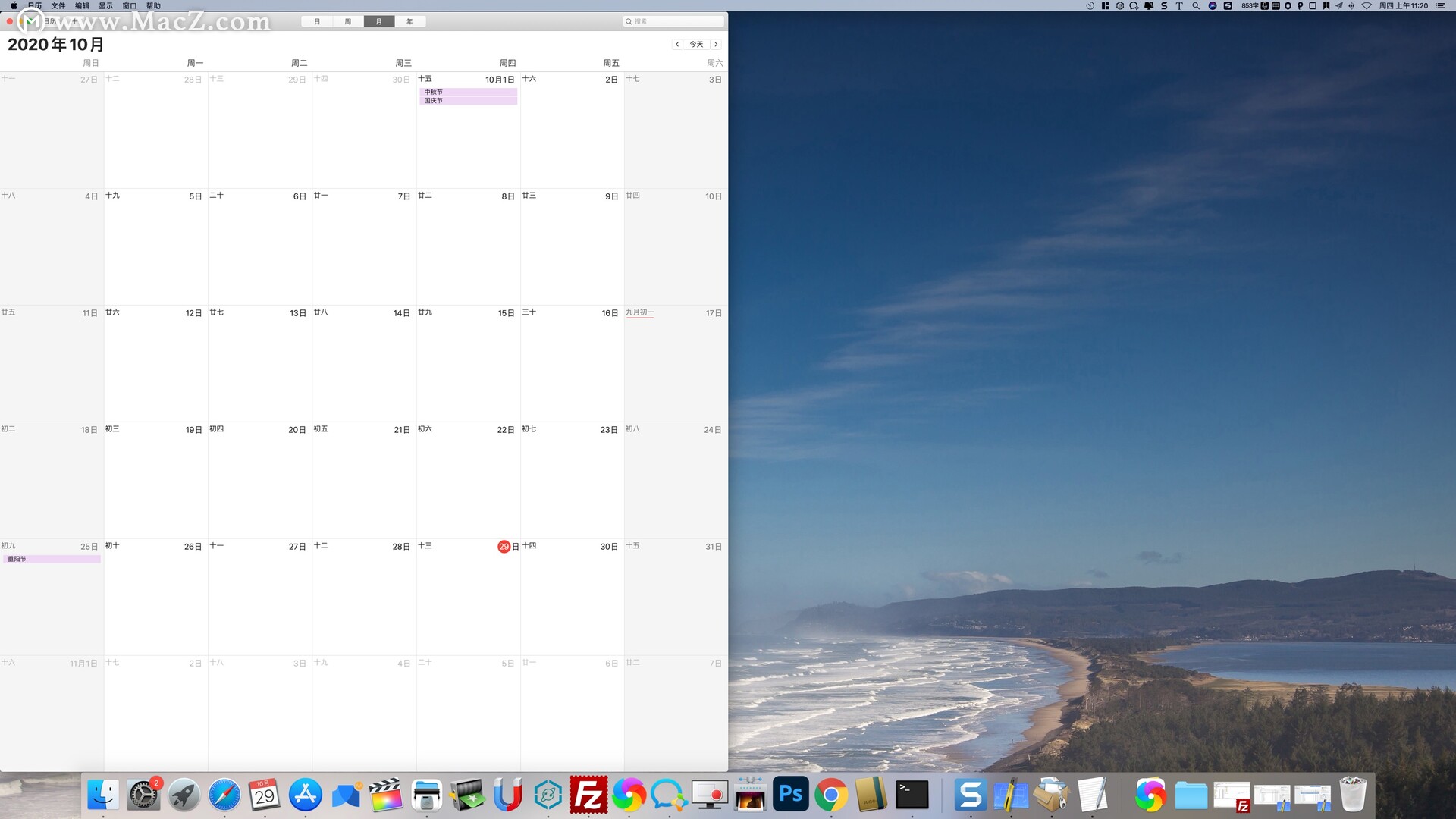
掌握关“键”
你还可以用《Magnet》的快捷键来调整窗口位置,不必停下手中的工作。比如,按 Control-Option-右箭头,即可让当前窗口占据屏幕的右半边。
你可以在这款 窗口管理App 的偏好设置中创建自定义快捷键,以及禁用不常用的快捷键。
你还可以用快捷键把窗口移动到另一台显示器,把它放在屏幕正中央,或者让它回到原来的位置。
窗口布局软件,macz推荐您使用这款Magnet Mac,亲测好用!
如何通过FTP从Mac快速发送和接收文件
您的Mac可以通过许多不同的方式发送和接收文件,但是FTP是一种经常被忽略的方法。如果要从本地网络上的Mac发送或接收文件,则只需要一个FTP客户端。Apple的macOS有一个选项,允许您使用F






